Hvordan finne et MacBook-modellnummer
Hva du bør vite
- Enkleste metoden: Den er trykt på undersiden av den bærbare datamaskinen.
- Alternativt kan du gå til Apple-menyen > Om denne Mac-en, legg merke til modellidentifikator, og krysssjekk på Apples støtteside.
- Du bruker modellnummeret for å sjekke kompatibilitet med programvare, tilbehør og maskinvareoppgraderinger.
MacBook-maskinens modellnummer står på emballasjen den bærbare datamaskinen kom i, men du har andre måter å få informasjonen på hvis du ikke beholdt den. Slik får du modellnummeret for MacBook-en din – og hvorfor.
Hvor finner du modellnummeret på en MacBook
Det første og enkleste du kan prøve er å se på selve datamaskinen. Snu MacBook-en din; modellnummeret står med liten skrift øverst på kofferten. Du kan bruke dette nummeret for de fleste spørsmålene du kanskje trenger å gjøre om Mac-en din.
Det samme området vil inneholde serienummeret til din MacBook, som kan gi deg enda mer informasjon.
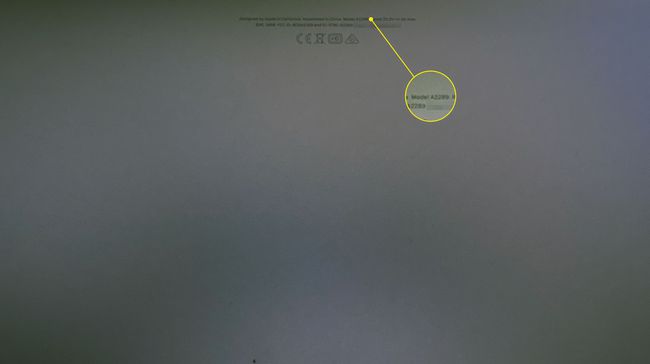
Slik bruker du om denne Mac-en for å finne Mac-modellen
Hvis du har problemer med å se de små bokstavene på MacBook-dekselet og Mac-en starter, kan du finne informasjonen andre steder.
-
Klikk på Eplemeny i øvre venstre hjørne av skjermen og velg Om denne Mac-en.
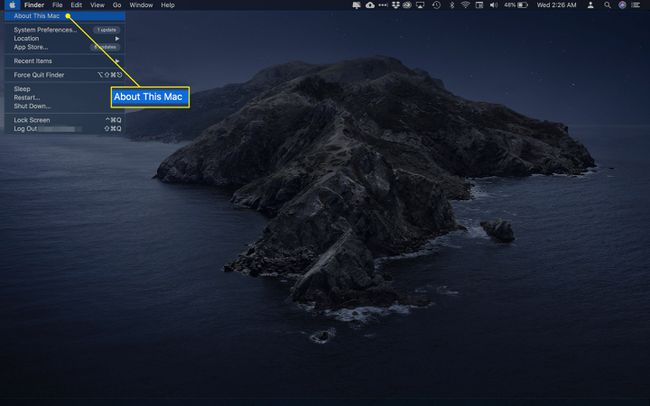
-
På denne skjermen vil du se modellinformasjon, som viser hvilken type bærbar datamaskin du har (dvs. MacBook, MacBook Pro eller MacBook Air), skjermstørrelsen og året Apple introduserte den. Hvis Apple ga ut flere modeller året datamaskinen din debuterte, kan du også se en modifikator; for eksempel «Medio 2015».
Du kan også finne serienummeret til din MacBook på denne skjermen.
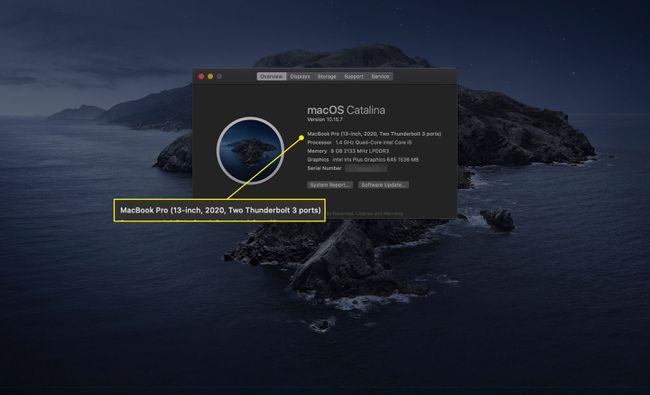
-
Type- og årsinformasjonen bør være like god som et modellnummer for å få informasjonen du trenger om datamaskinen. Men hvis du vil ha mer informasjon, klikk Systemrapport.
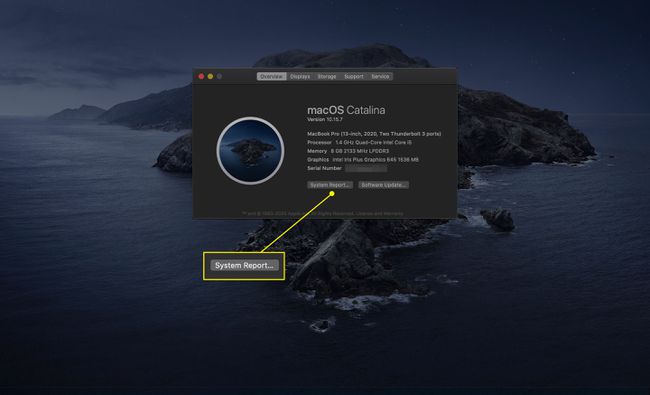
-
Noter deg Modellidentifikator på neste skjermbilde.
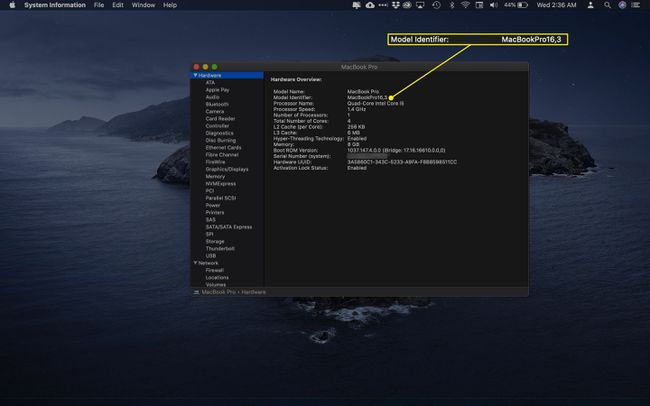
Nå går du til Apples støtteside for å få modellnummeret. Du vil gå til en annen side avhengig av om du eier en MacBook, MacBook Air, eller Macbook Pro.
-
Søk etter din modellidentifikator på denne siden; under den vil du se oppføringer under a Delenummer overskrift.
Delenummeroppføringene er ikke modellnummeret til din MacBook, men de er spesifikke for hver type. Teknikere bruker vanligvis denne informasjonen når de utfører reparasjoner.
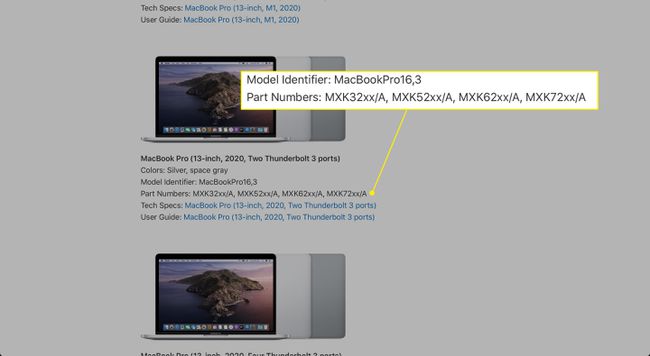
Hvorfor vil du ha MacBook-modellnummeret?
Modellinformasjonen til MacBook-en din kan hjelpe deg med å gjøre flere ting. For eksempel til oppgradere minnet eller lagringen, vil du forsikre deg om at du får RAM eller annen maskinvare som er kompatibel med maskinen din.
På samme måte vil du kanskje se på tilbehør til MacBook. Vanligvis vil kompatibilitet avhenge mer av versjon av macOS du løper. Men for produkter som etuier, eksterne tastaturer og andre størrelsesspesifikke ting, vil du være sikker på at du får riktig vare, og det kan hjelpe å vite modellinformasjonen din.
Det kan også være lurt å se om du fortsatt kvalifiserer for garantiservice. I så fall vil serienummeret være mer verdt enn modellen, men hvis du ikke husker hvor lenge det er siden du kjøpte din MacBook, vil denne informasjonen vise deg umiddelbart.
FAQ
-
Hvordan kobler du AirPods til en Macbook?
Mens AirPods er i etuiet, åpne lokket og trykk og hold inne oppsett-knapp til den blinker hvitt. Gå deretter til MacBook-en Eplemeny > Systemvalg > blåtann og velg AirPods fra listen.
-
Hvordan tilbakestiller du en MacBook Pro til fabrikk?
Hvis du bruker macOS Monterey, gå til epleMeny > SystemPreferanser > Viske utAlleInnholdogInnstillinger. Hvis ikke, slå av MacBook og start den opp i gjenopprettingsmodus ved å holde nede Kommando+R når enheten starter opp. Plukke ut Diskverktøy > Utsikt > Vis alle enheter > [harddisken din] > Viske ut, avslutt deretter Diskverktøy for å gå tilbake til forrige vindu og velg Installer MacOS på nytt.
-
Hvordan tar du skjermbilder på en MacBook?
Ta et skjermbilde på en MacBook ved å holde nede Shift+Kommando+3. Bruk Shift+Kommando+4 eller Shift+Kommando+4+Mellomrom for å fange bare en del av skjermen. Skjermbildene lagres på skrivebordet ditt som standard og får navnet "Skjermbilde [dato] på [tid].png."
-
Hvordan rengjør du et MacBook-tastatur?
Hold MacBook i en 75-graders vinkel og spray tastaturet med trykkluft. Roter deretter MacBook på høyre side og spray igjen, og gjenta dette trinnet til venstre også.
